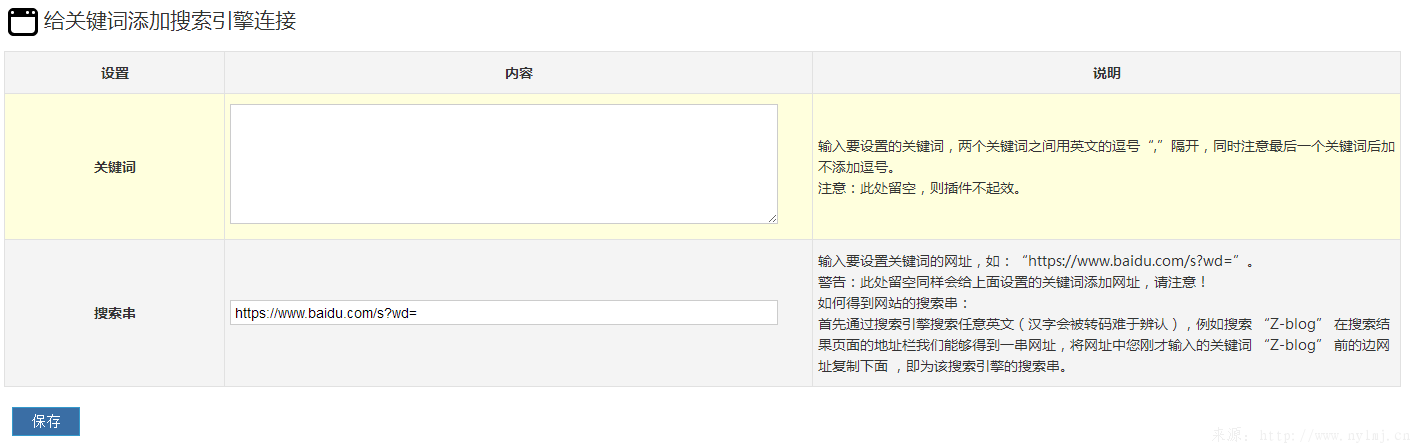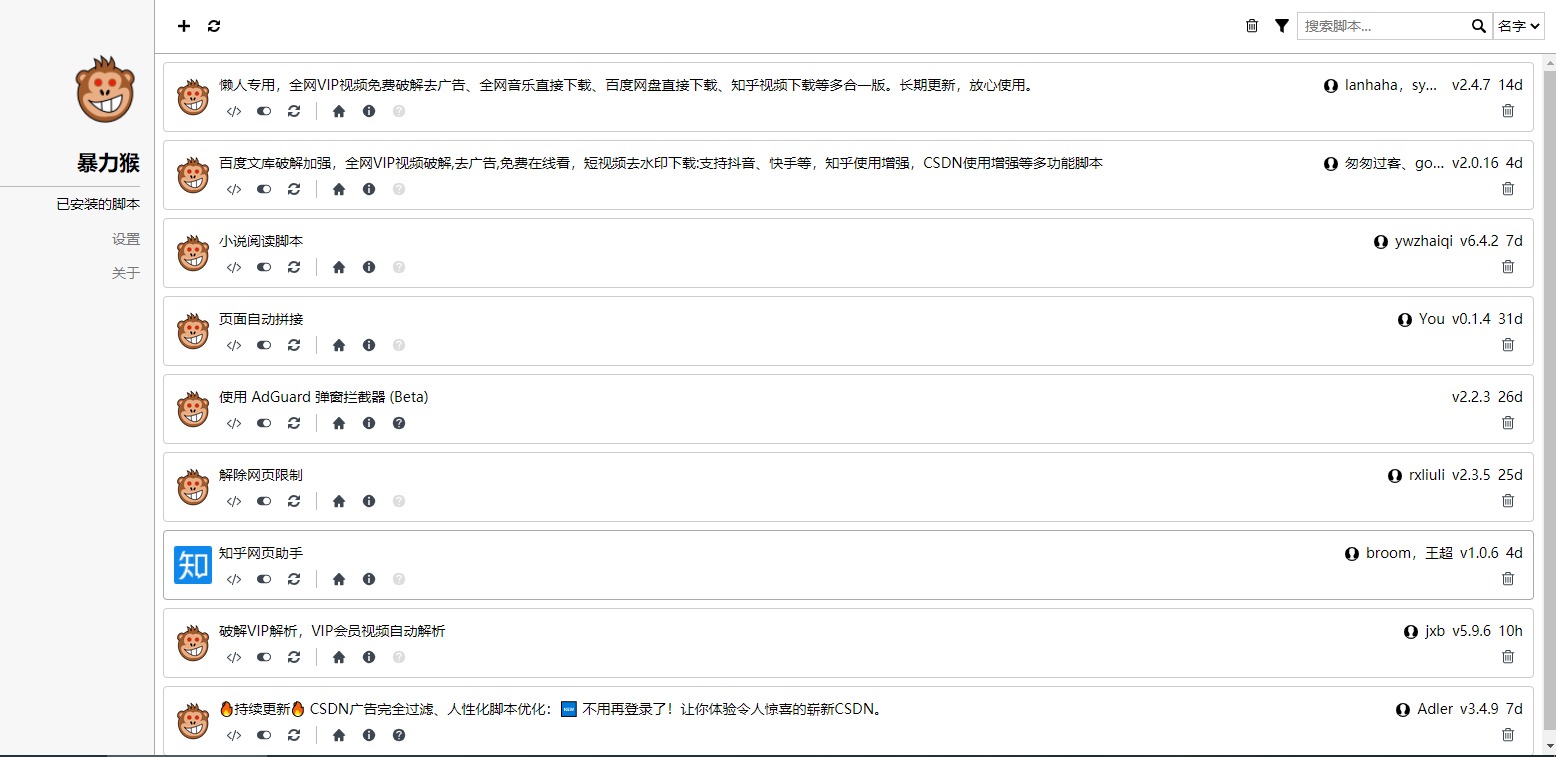deepin下安装配置Aria2
安装这个玩意是为了蹭百度网盘下载。windows下安装使用很简单,下载AriaNg启动器这个,就很容易启动使用了,Linux下的小白想用起来,就比较麻烦了~不百度一下,研究半天,根本用不了,除非你是linux高手。
下面就说一下我使用的流程:
1、安装
sudo apt-get install aria2
2、配置
创建一个目录存放aria2配置终端输入:
sudo mkdir /etc/aria2 #新建文件夹 sudo touch /etc/aria2/aria2.session #新建session文件 sudo chmod 777 /etc/aria2/aria2.session #设置aria2.session可写 sudo vi /etc/aria2/aria2.conf #创建并编辑配置文件
本来,网上百度的是用gedit来创建配置文件的,但是貌似我用deepin显示没有这个命令,于是改成vi了。首先在这里先说一下vi的使用方法,打开编辑窗口后,直接鼠标右键粘贴代码,然后按一下ESC键,英文状态下输入“:x”是退出,“:wq”是保存退出。
详细配置文档参考文档:http://aria2c.com/usage.html
注意第41行的保存位置修改为你自己的位置!(后边在浏览器添加监视窗口时还可以修改)
#允许rpc enable-rpc=true #允许所有来源, web界面跨域权限需要 rpc-allow-origin-all=true #允许非外部访问 rpc-listen-all=true #RPC端口, 仅当默认端口被占用时修改 #rpc-listen-port=6800 #最大同时下载数(任务数), 路由建议值: 3 max-concurrent-downloads=5 #断点续传 continue=true #同服务器连接数 max-connection-per-server=10 #最小文件分片大小, 下载线程数上限取决于能分出多少片, 对于小文件重要 min-split-size=1M #单文件最大线程数, 路由建议值: 5 split=100 #下载速度限制 max-overall-download-limit=0 #单文件速度限制 max-download-limit=0 #上传速度限制 max-overall-upload-limit=0 #单文件速度限制 max-upload-limit=0 #断开速度过慢的连接 #lowest-speed-limit=0 #验证用,需要1.16.1之后的release版本 #referer=* #从会话文件中读取下载任务 input-file=/etc/aria2/aria2.session #在Aria2退出时保存`错误/未完成`的下载任务到会话文件 save-session=/etc/aria2/aria2.session #定时保存会话,需要1.16.1之后的release版 #save-session-interval=60 #文件保存路径, 默认为当前启动位置 dir=/home/你的用户名/下载 禁用IPv6, 默认:false disable-ipv6=true #文件缓存, 使用内置的文件缓存, 如果你不相信Linux内核文件缓存和磁盘内置缓存时使用, 需要1.16及以上版本 #disk-cache=0 #另一种Linux文件缓存方式, 使用前确保您使用的内核支持此选项, 需要1.15及以上版本(?) #enable-mmap=true #文件预分配, 能有效降低文件碎片, 提高磁盘性能. 缺点是预分配时间较长 #所需时间 none < falloc ? trunc << prealloc, falloc和trunc需要文件系统和内核支持 file-allocation=prealloc #启用本地节点查找 bt-enable-lpd=true #添加额外的tracker #bt-tracker=<URI>,… #单种子最大连接数 #bt-max-peers=55 #强制加密, 防迅雷必备 #bt-require-crypto=true #当下载的文件是一个种子(以.torrent结尾)时, 自动下载BT follow-torrent=true #BT监听端口, 当端口屏蔽时使用 #listen-port=6881-6999 #不确定是否需要,为保险起见,need more test enable-dht=false bt-enable-lpd=false enable-peer-exchange=false #修改特征 user-agent=uTorrent/2210(25130) peer-id-prefix=-UT2210- #修改做种设置, 允许做种 seed-ratio=0 #保存会话 force-save=false bt-hash-check-seed=true bt-seed-unverified=true bt-save-metadata=true #定时保存会话,需要1.16.1之后的某个release版本(比如1.16.2) #save-session-interval=60
3、运行测试
sudo aria2c --conf-path=/etc/aria2/aria2.conf
运行成功,提示为正在监听,否则有错误是aria2.conf配置错误,修改错误
按CTRL+C停止运行。

4、做成系统服务
新建与配置服务文件
sudo vi /etc/init.d/aria2c #新建与配置服务1
在vi里面输入下面内容保存:
注意15、26行的用户名改成自己的,否则会报错。
#!/bin/sh ### BEGIN INIT INFO # Provides: aria2 # Required-Start: $remote_fs $network # Required-Stop: $remote_fs $network # Default-Start: 2 3 4 5 # Default-Stop: 0 1 6 # Short-Description: Aria2 Downloader ### END INIT INFO case "$1" in start) echo -n "Starting aria2c" sudo -u deepin aria2c --conf-path=/etc/aria2/aria2.conf -D #sudo -u后面的是你正在使用的用户名,此处用的deepin ;; stop) echo -n "Shutting down aria2c " killall aria2c ;; restart) killall aria2c sudo -u deepin aria2c --conf-path=/etc/aria2/aria2.conf -D #同上面的一样,根据自己的用户名改deepin。 ;; esac exit
(说明:其实,到这里,做成服务就很方便了,不需要通过update-rc.d来添加为自动启动,毕竟我们不是随时都需要使用它的,在使用前用下面测试服务的方法启动、关闭即可,当然如果你非想让它自动启动也是可以的)
添加自启动权限
sudo chmod 755 /etc/init.d/aria2c update-rc.d aria2c defaults
删除自启动权限
sudo update-rc.d -f aria2c remove
测试服务
sudo service aria2c start #启动Aria2c sudo service aria2c restart #重启Aria2c sudo service aria2c stop #关闭Aria2c
会有错误 提示用户权限和ipv4 ipv6 都可以忽略 只显示“开启Aria2c” 就可以了
5、浏览器的可视化UI
当然,网上也有做成桌面客户端的方法,但我觉得太复杂了,不如使用浏览器插件方便。
在相应的浏览器插件安装网站搜索“Yaaw”,安装一下就行了。
在这里推荐一下使用微软的EDGE浏览器,当然你想用Chrome也可以,不过微软的EDGE的插件网站使用任意网络都能打开,但Chrome的插件网站可不一定能打开。
以微软为例:

安装后,直接在插件中点击插件图标,打开就可以看到界面了。

如果内容对你有用,请花费几秒钟给个评论!
由于评论审核机制,可能您的评论暂时不可见,不影响查看回复可见的内容!
扫描二维码推送至手机访问。
版权声明:本文由云淡风轻Mr.Liu发布,如需转载请注明出处。